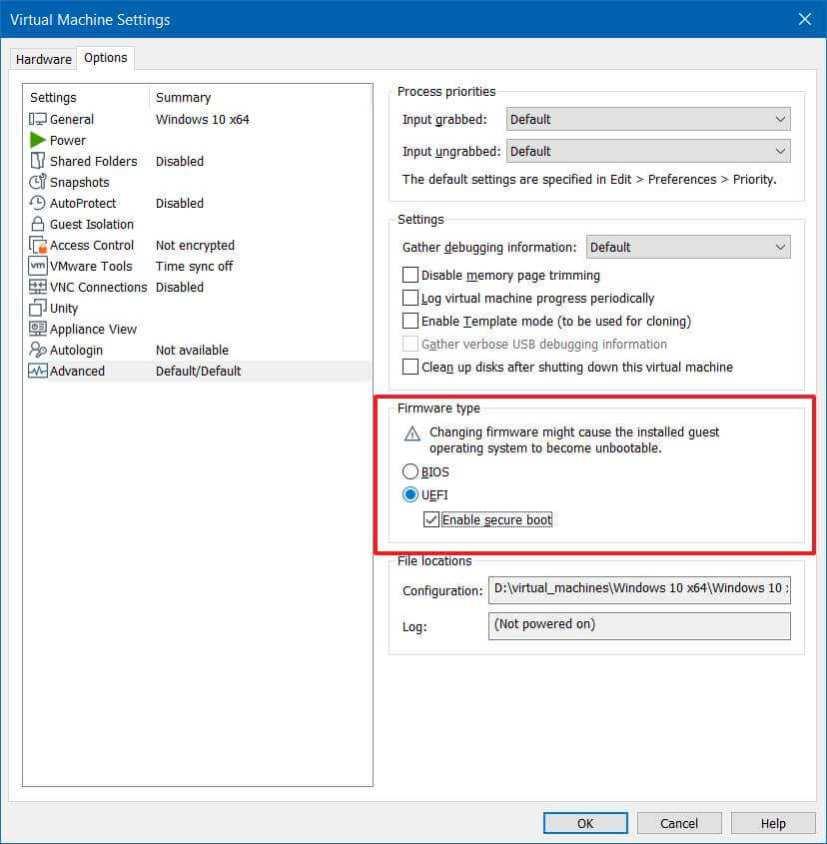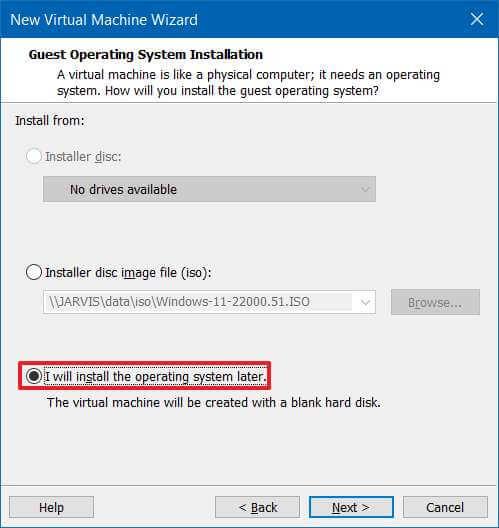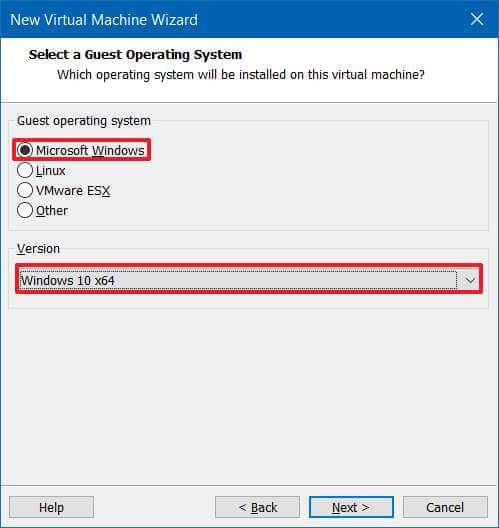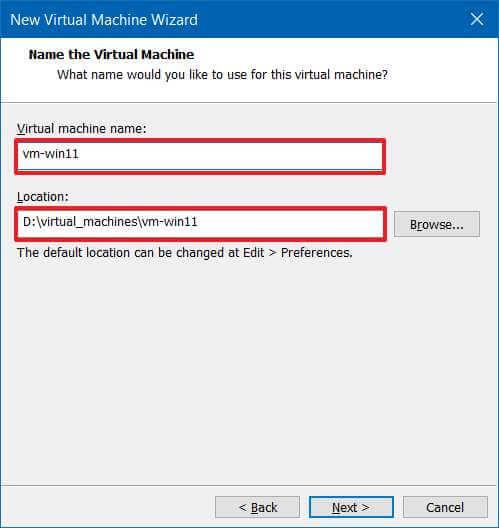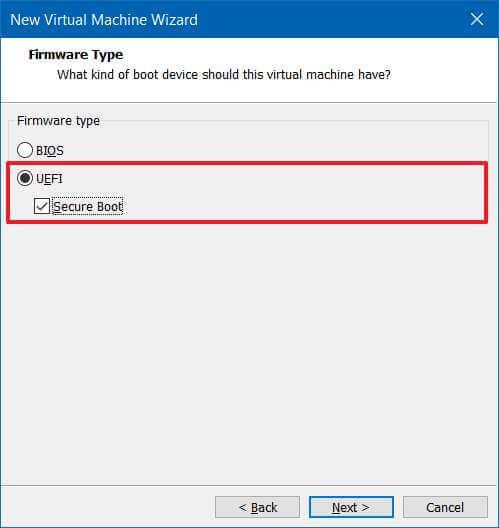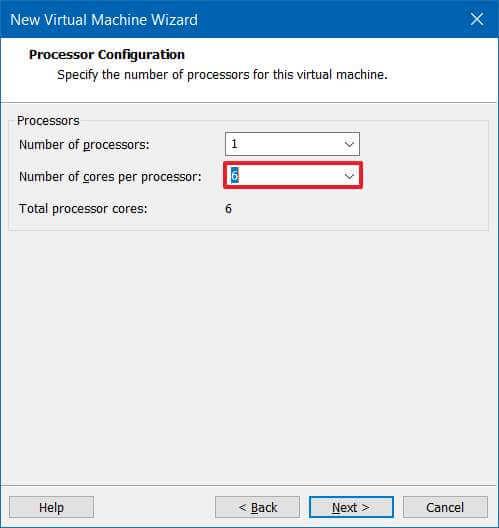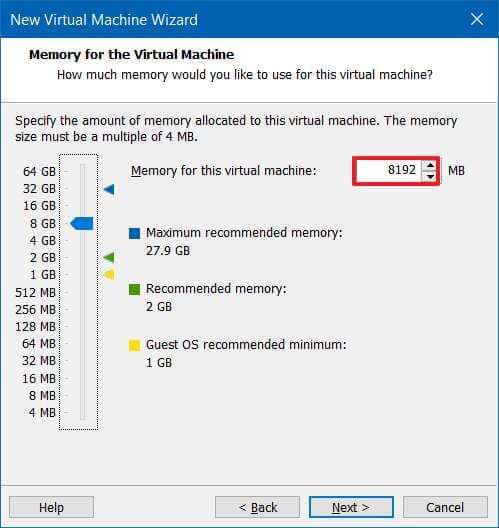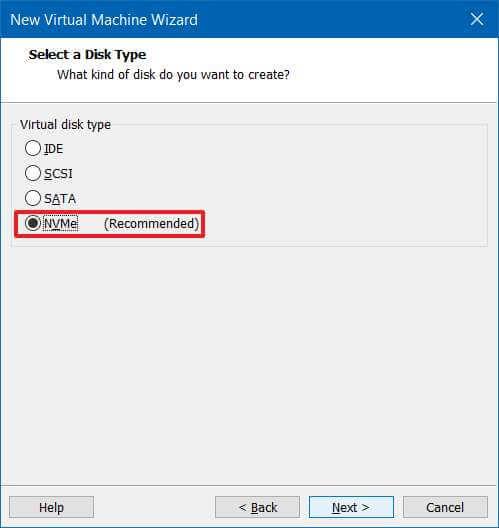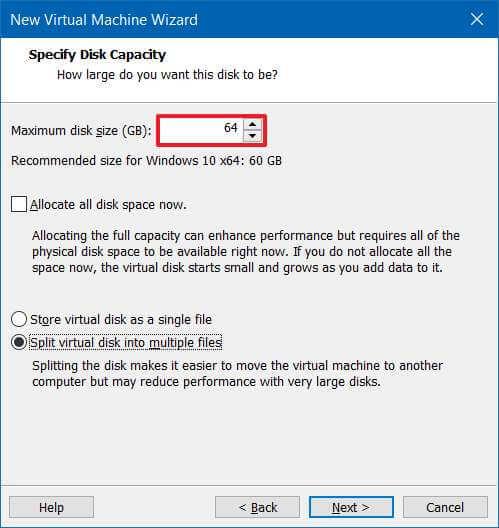Embora durante o processo de desenvolvimento, a Microsoft não esteja aplicando os requisitos de segurança para instalar o Windows 11 , eventualmente, você não poderá instalar o sistema operacional em uma máquina virtual VMware Workstation devido à falta do Trusted Platform Module (TPM) e do Secure Bota.
Um TPM é um chip que oferece funções criptográficas, como gerar e armazenar chaves de criptografia para habilitar recursos como Windows Hello, BitLocker e outros.
Secure Boot é uma tecnologia de firmware que protege o processo de inicialização para que malwares (como rootkits) não possam atacar o sistema operacional confiável durante a inicialização.
Se você planeja instalar compilações do Insider Preview ou executar a versão final do Windows 11 em uma máquina virtual usando VMware Workstation, o aplicativo inclui opções de TPM e Inicialização Segura. Como estamos lidando com virtualização, você não precisa ter os componentes do computador fisicamente.
Neste guia , você aprenderá as etapas para habilitar o TPM e o Secure Boot no VMware para instalar o Windows 11 em uma máquina virtual.
Habilite o TPM e a inicialização segura na VM para instalar o Windows 11
Para habilitar o TPM e a inicialização segura no VMware, siga estas etapas:
-
Abra a estação de trabalho VMware .
-
Selecione a máquina virtual.
-
Clique no menu VM e selecione a opção Configurações .
-
Clique na guia Opções .
-
Selecione a opção Controle de Acesso .
-
Na seção "Criptografia", selecione o botão Criptografar .

-
Crie uma senha de criptografia.
-
Clique no botão Criptografar .
-
Clique em Avançado .
-
(Não recomendado) Na seção "Tipo de firmware", selecione a opção UEFI e marque a opção Habilitar inicialização segura (se aplicável).
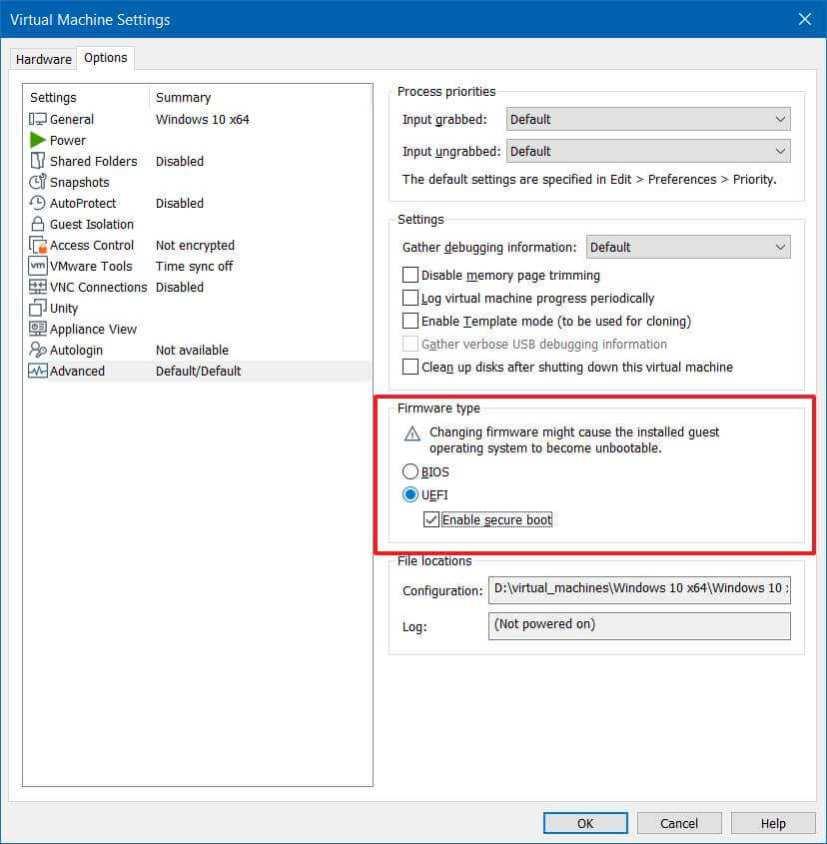
Aviso: Alterar o tipo de firmware pode causar problemas. Se você ainda não tiver a VM com UEFI, é melhor criar uma nova máquina virtual.
-
Clique na guia Hardware .
-
Clique no botão Adicionar .

-
Selecione a opção Trusted Platform Module para executar o Windows 11.

-
Clique no botão Concluir .
-
Clique no botão OK .
Depois de concluir as etapas, o computador deve incluir os componentes de segurança necessários para passar na verificação de requisitos para atualizar para o Windows 11.
Criar VM do Windows 11 no VMware com suporte a TPM e inicialização segura
Para criar uma máquina virtual com suporte para TPM e inicialização segura, siga estas etapas:
-
Abra a estação de trabalho VMware .
-
Clique no menu Arquivo e selecione a opção Nova máquina virtual .
-
Clique no botão Avançar .
-
Selecione a opção de compatibilidade de hardware de máquina virtual mais recente.
-
Clique no botão Avançar .
-
Selecione a opção Instalarei o sistema operacional mais tarde .
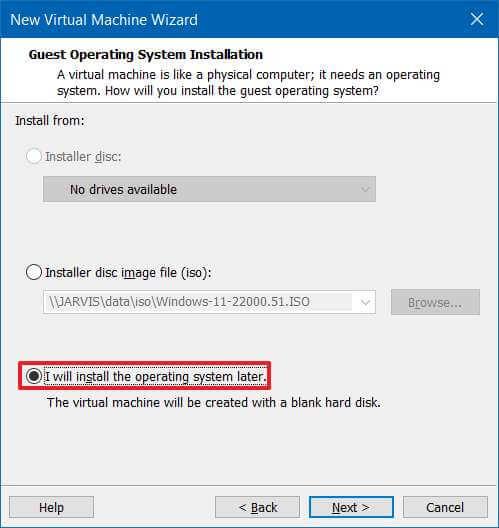
-
Clique no botão Avançar .
-
Na seção "Sistema operacional convidado", selecione a opção Microsoft Windows .
-
Na seção "Versão", selecione a opção Windows 10 x64 . (Se disponível, escolha a opção Windows 11.)
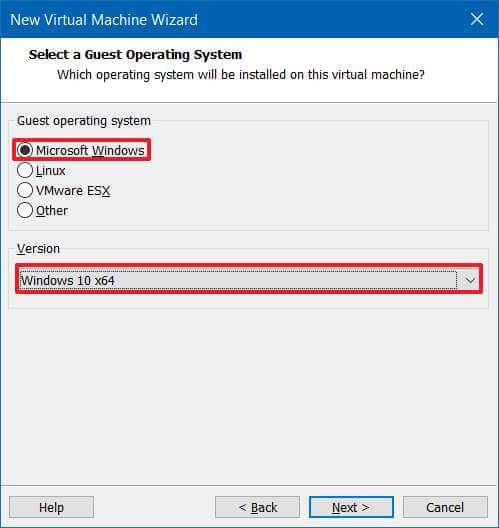
-
Clique no botão Avançar .
-
Confirme um nome para a VM do Windows 11.
-
Confirme o local para armazenar a máquina virtual.
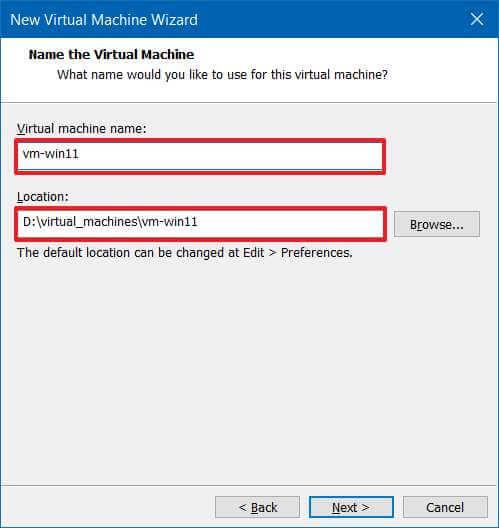
-
Clique no botão Avançar .
-
Na seção "Tipo de firmware", selecione a opção UEFI .
-
Verifique a opção Inicialização Segura .
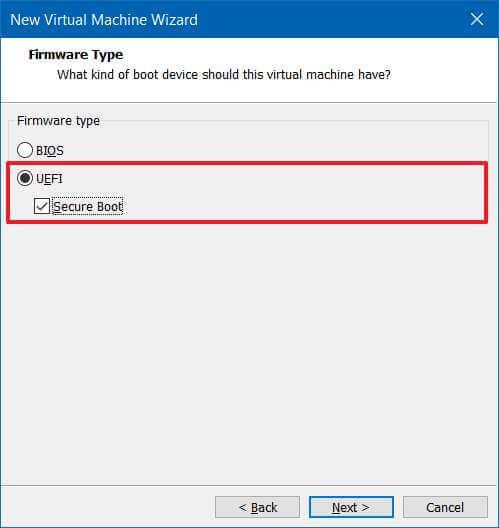
-
Clique no botão Avançar .
-
Selecione o número de núcleos do processador (dois ou mais).
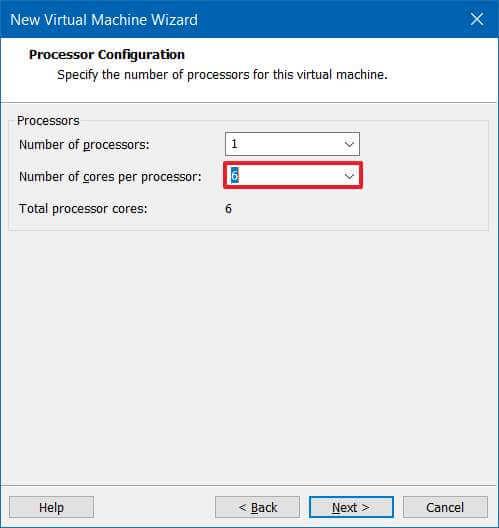
-
Clique no botão Avançar .
-
Especifique a quantidade de RAM (4 GB ou superior).
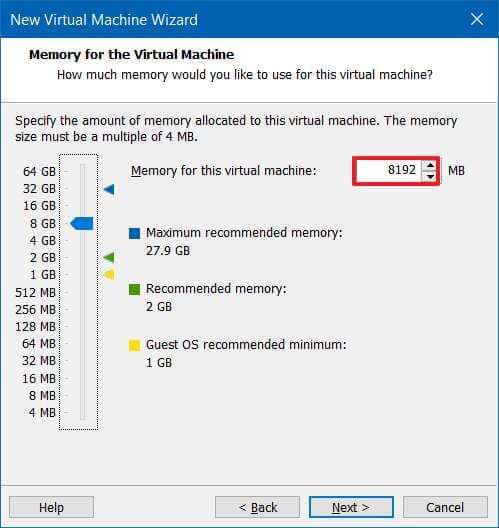
-
Clique no botão Avançar .
-
Selecione a conexão de rede preferida.
-
Clique no botão Avançar .
-
Use a opção de tipos de controlador de E/S padrão .
-
Clique no botão Avançar .
-
Selecione a opção de tipo de disco virtual. (O NVMe geralmente é a opção recomendada, se disponível.)
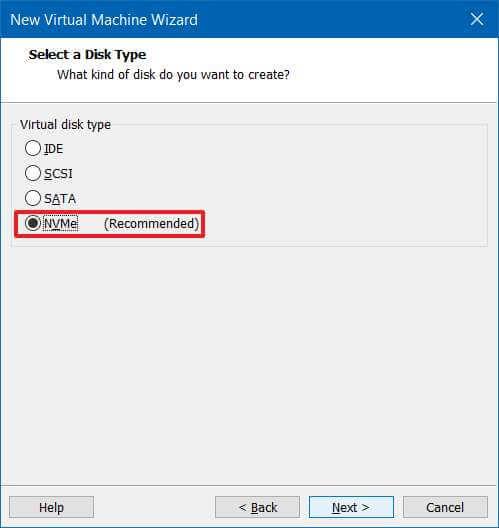
-
Selecione a opção Criar um novo disco virtual .
-
Clique no botão Avançar .
-
Especifique o tamanho do disco em gigabytes (64 GB ou superior).
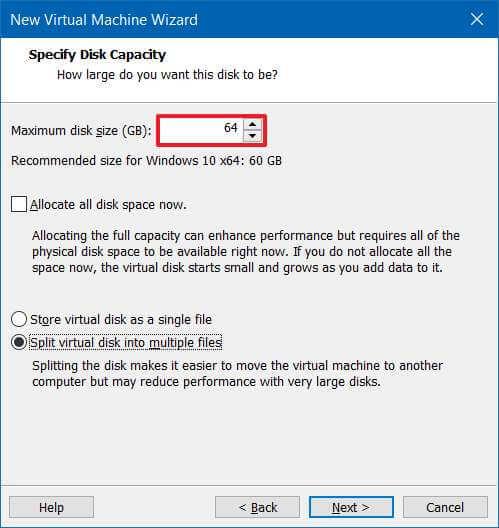
-
Use as configurações padrão para o restante das configurações, a menos que você precise de uma configuração diferente.
-
Clique no botão Avançar .
-
Clique no botão Avançar novamente.
-
Clique no botão Concluir .
-
Selecione a máquina virtual.
-
Clique no menu VM e selecione a opção Configurações .
-
Clique na guia Opções .
-
Selecione a opção Controle de Acesso .
-
Na seção "Criptografia", selecione o botão Criptografar .

-
Crie uma senha de criptografia.
-
Clique no botão Criptografar .
-
Clique na guia Hardware .
-
Clique no botão Adicionar .

-
Selecione a opção Módulo de plataforma confiável .

-
Clique no botão Concluir .
Depois de concluir as etapas, você poderá instalar o Windows 11 em uma máquina virtual usando o VMware Workstation. (Veja também este tutorial em vídeo para concluir esta tarefa.)